
Desbloqueo de la bóveda: cómo restablecer la contraseña olvidada en iPad

¿Qué hacer si olvidas la contraseña del iPad? Las contraseñas son una característica de seguridad muy importante en nuestros dispositivos, ya que ayudan a proteger los archivos almacenados en ellos. Una contraseña debe ser más fácil de recordar, pero difícil de adivinar para los demás. Puede crear un código de acceso más seguro que conste de números y letras.
Pero, si establece una contraseña compleja, recordarla puede ser un problema. Con el tiempo, es probable que lo olvide o, en el peor de los casos, se bloqueará por completo su iPad cuando ingrese códigos de acceso incorrectos muchas veces. Si te encuentras en una situación así, no te preocupes, ya que te mostraremos la salida del problema. Aprenderá los mejores trucos para desbloquear su iPad si olvidó la contraseña del iPad. Por lo tanto, siga leyendo para comprender estos importantes trucos para desbloquear un iPad cuando olvide la contraseña.
¿Qué puedo hacer si olvidé el código de acceso de mi iPad? No te preocupes. En esta parte presentamos cuatro métodos efectivos para resolver este problema. Exploremos juntos.
Cuando olvide el código de acceso de su iPad y desee desbloquearlo, debe usar iOS Desbloquear. Debería ser su principal prioridad cuando se enfrente a problemas de bloqueo de pantalla. Es una herramienta excepcional para resolver todos los principales problemas de bloqueo de pantalla en cualquier dispositivo iOS. Por ejemplo, el software puede eliminar cualquier pantalla de bloqueo en iPad, iPod Touch y iPhone. Además, puede eliminar Face ID, ID de Apple y más de su dispositivo iOS sin contraseña. El sencillo proceso paso a paso es sencillo y no es necesario tener conocimientos técnicos para utilizarlo. Por lo tanto, cada vez que olvido la contraseña de mi iPad, el iOS Desbloqueo es la primera herramienta que me viene a la mente. Desbloquea un iPad sin contraseña en cuestión de minutos.
Características principales:
Esto es lo que debe hacer cuando olvidó la contraseña de su iPad y desea desbloquearlo:
01 Instale el software en una PC. Ejecútelo para llegar a la interfaz principal. Desde allí, seleccione Desbloqueo de pantalla de las opciones. Tome un cable USB y conecte el iPad a la misma PC. Elija la opción Desbloquear iOS pantalla de la interfaz principal.

02A partir de ahí, inicie el iPad en modo de recuperación siguiendo las instrucciones que aparecen en pantalla. Es mejor usar el modo de recuperación al desbloquear el iPad.
03Cuando esté en modo de recuperación, verá que todos los detalles sobre su iPad se mostrarán en la pantalla. Compruebe si los datos son correctos. Si no es así, seleccione la información correcta en el menú. Luego, presione la pestaña Descargar para descargar el firmware correcto para el iPad.

04Después de descargar el firmware, presione Desbloquear ahora para desbloquear el iPad. Espere pacientemente mientras se desbloquea el dispositivo; Asegúrese de que se conecte todo el tiempo. Sin embargo, tenga en cuenta que los archivos se borrarán después del procedimiento de desbloqueo. Por lo tanto, haga una copia de seguridad de su iPad si desea acceder a los archivos más tarde.

Lecturas adicionales:
¿Cómo eliminar el código de acceso olvidado del iPhone sin restaurar? (3 formas sencillas)
[Guía simple] ¿Cómo eliminar la ID de Apple sin contraseña en iPhone?
¿Cómo restablecer el iPad si olvidó la contraseña? iTunes viene a tu rescate cuando reinicias un iPad cada vez que olvidas la contraseña. Es como un solucionador universal para la mayoría de los problemas que afectan a iOS dispositivos. Puede ayudar a restablecer un dispositivo iOS por completo, eliminando los bloqueos de los iPads. Puede restablecer la contraseña de un iPad cuando ya está sincronizado con iTunes o sin sincronizarlo.
Si ya sincronizas tu iPad con iTunes, recuperarlo será muy fácil. Puede restablecerlo sin perder sus datos, ya que los restaurará mientras lo configura después de la recuperación.
Estos son los pasos para restablecer un iPad a través de iTunes cuando ya está sincronizado:
Paso 1. Primero, conecte el dispositivo iPad a la PC con un cable de iluminación. La computadora que usa ya debe estar sincronizada con el iPad.
Paso 2. A continuación, ejecute iTunes, luego espere a que el dispositivo se sincronice y haga una copia de seguridad.
Paso 3. Después de hacer una copia de seguridad y sincronizar el iPad, haga clic en la pestaña Restaurar iPad para eliminar todos los datos del iPad junto con la configuración.

Paso 4. A continuación, configure el iPad, luego vaya a la configuración de Aplicaciones y datos y seleccione Restaurar desde la copia de seguridad de iTunes. Cuando termines con la configuración, llegarás a la pantalla del iPad sin escribir la contraseña.
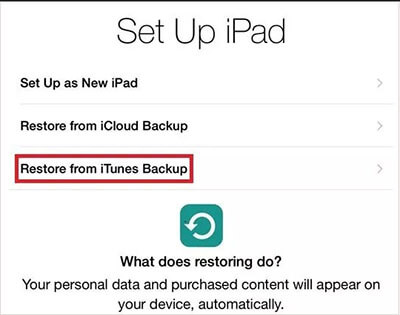
Todavía puede restablecer su dispositivo iPad sin un código de acceso si no lo sincronizó con iTunes. Puede usar el modo de recuperación para restablecer el dispositivo. Sin embargo, todos sus datos, así como la configuración, se perderán. Todas las configuraciones se eliminarán, pero puede desbloquear el iPad cuando olvidó el pin del iPad. Los siguientes pasos ayudarán cuando el iPad pierda la contraseña:
Paso 1. Mantenga presionadas las teclas Inicio + Encendido hasta que aparezca el logotipo de Apple.
Paso 2. Después de conectar el iPad con iTunes, recibirá una alerta de que se ha detectado el iPad. Toca la pestaña Restaurar , sigue las indicaciones en pantalla y configura el iPad.

Antes de restablecer el dispositivo en modo de recuperación, asegúrese de hacer una copia de seguridad de los datos. Puede restaurar el dispositivo mientras lo configura. Solo tienes que iniciar sesión en tu cuenta de iCloud y seleccionar el archivo del que has hecho una copia de seguridad. De esta manera, restaurar los archivos en tu iPad será mucho más fácil.
Te puede interesar:
¿Cómo desbloquear un iPhone robado sin contraseña de 3 maneras?
Cómo desbloquear un iPhone con la pantalla rota
¿Cómo restablecer la contraseña en iPad? Apple no deja de desarrollar nuevas formas y capacidades para sus dispositivos. Los usuarios de iPad ahora pueden restablecer sus contraseñas olvidadas, gracias a la funcionalidad Borrar iPad disponible en iPadOS 15.2 y versiones posteriores. Esta opción aparece cuando ingresa una contraseña incorrecta muchas veces. Verá el 'iPad no disponible' en la pantalla y 'Borrar iPad' en la parte inferior. Estos son los pasos sobre cómo recuperar la contraseña del iPad:
Paso 1. Haga clic en la opción Borrar iPad , que se encuentra en la sección inferior de la pantalla.
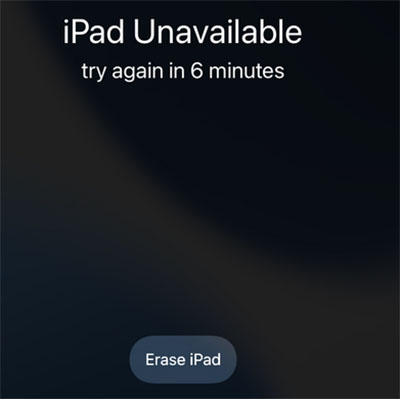
Paso 2. Haga clic en Borrar iPad nuevamente cuando vea Borrar todo el contenido en la parte superior de la pantalla.
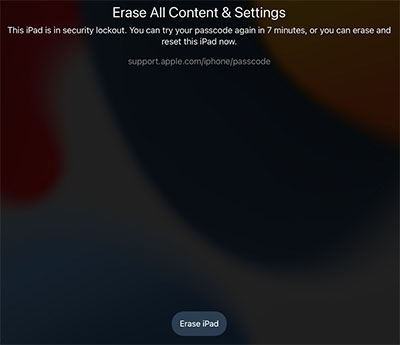
Paso 3. Ingresa el código de acceso de ID de Apple para cerrar sesión en el iPad.
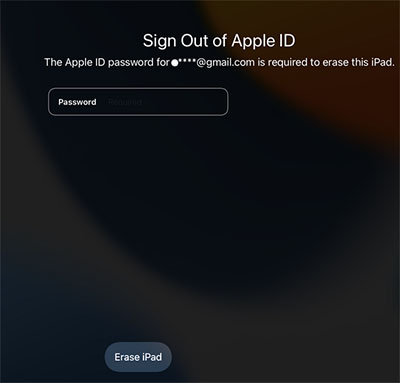
Espere a que finalice el proceso y luego configúrelo.
Aprende más:
4 métodos para eliminar el ID de Apple del iPad sin contraseña (fácil y rápido)
¿El iPad no se desliza para desbloquearse? Aquí hay soluciones prácticas
¿No recuerdas la contraseña del iPad? ¿Olvidó el código de acceso del iPad? Si ha olvidado el código de acceso de su iPad y desea recuperar el acceso a su dispositivo, puede usar la función "Buscar" de iCloud para borrar de forma remota su iPad y eliminar el código de acceso. Sin embargo, tenga en cuenta que este método borrará todos los datos de su iPad y luego deberá restaurar desde una copia de seguridad. A continuación, te explicamos cómo puedes encontrar el código de acceso de tu iPad con iCloud:
Paso 1. Abra un navegador web y vaya a https://www.icloud.com/. Inicia sesión con tu ID de Apple y contraseña.
Paso 2. En la página de inicio de iCloud, haz clic en Buscar iPhone. En la parte superior central de la página, haga clic en Todos los dispositivos. En la lista de dispositivos, elige tu iPad.
Paso 3. Después de seleccionar su iPad, aparecerá una ventana con varias opciones. Haga clic en Borrar iPad.

Paso 4. Una vez que se complete el borrado, se le pedirá que configure su iPad como nuevo. Siga las instrucciones en pantalla para continuar. Durante el proceso de configuración, tendrá la opción de restaurar su iPad desde una copia de seguridad anterior de iCloud. Elija la copia de seguridad más reciente disponible para restaurar sus datos.
Después de restaurar desde una copia de seguridad, debería tener acceso a su iPad sin el código de acceso. Tenga en cuenta que este método requiere que Find My esté habilitado en su iPad y que su dispositivo debe estar conectado a Internet para que el borrado surta efecto.
Lea también:
Cómo eliminar el bloqueo de activación sin propietario anterior
¿Cómo omitir el código de acceso del iPhone paso a paso? (5 formas increíbles)
El restablecimiento no desbloquea un dispositivo iPad. Has olvidado la contraseña. La mejor y única forma de eliminar un bloqueo en su iPad es borrando todos sus archivos. Por lo tanto, es bueno hacer una copia de seguridad de su iPhone antes de desbloquear su iPad sin contraseña. Si no haces una copia de seguridad de los datos, corres el riesgo de perderlos para siempre. Por lo tanto, como medida de seguridad, asegúrese de hacer una copia de seguridad de los datos en un buen lugar para restaurarlos.
Desbloquear un iPad sin un código de acceso puede ser pan comido cuando sabes qué hacer. Siga los pasos descritos anteriormente para eliminar el bloqueo de su iPad y recuperar el acceso. No es necesario que se necesite un software o un ordenador para llevar a cabo el proceso. Sin embargo, debe usar iOS Desbloquear, la herramienta de desbloqueo definitiva, en caso de que haya olvidado la contraseña en el iPad. Es más fácil de usar y funciona a la velocidad del rayo, y en minutos, su iPad se desbloqueará convenientemente.
Artículos relacionados:
5 formas de desbloquear Android teléfono si olvidó la contraseña
¿Cómo acceder a un teléfono Android bloqueado a través de USB? [Resuelto]
¿Cómo omitir la pantalla de bloqueo de LG sin reiniciar? [Resuelto]
8 programas de desbloqueo de iPhone de primer nivel para desbloquear tu iPhone sin contraseña
Las 11 mejores herramientas de omisión de iCloud: elimine el bloqueo de activación de iCloud
¿Cómo desbloquear la ID de Apple sin número de teléfono o contraseña de 5 formas comprobadas?